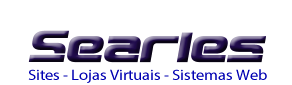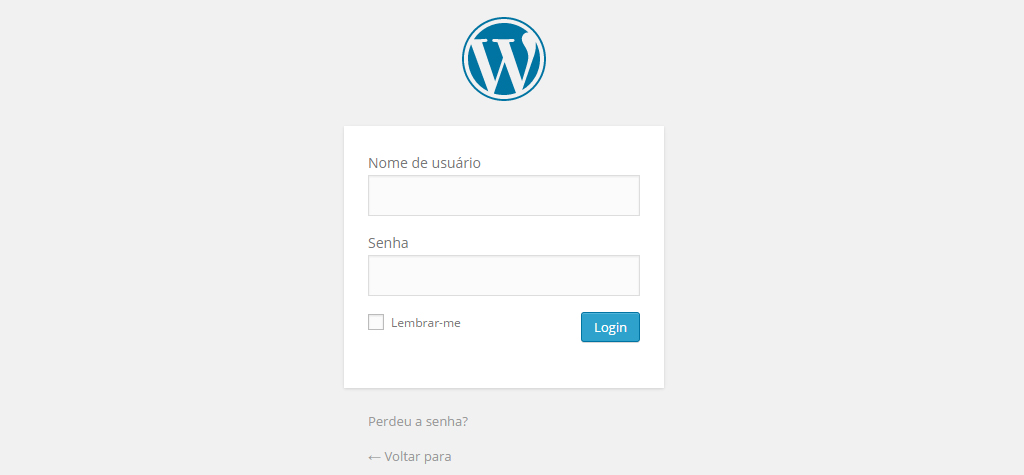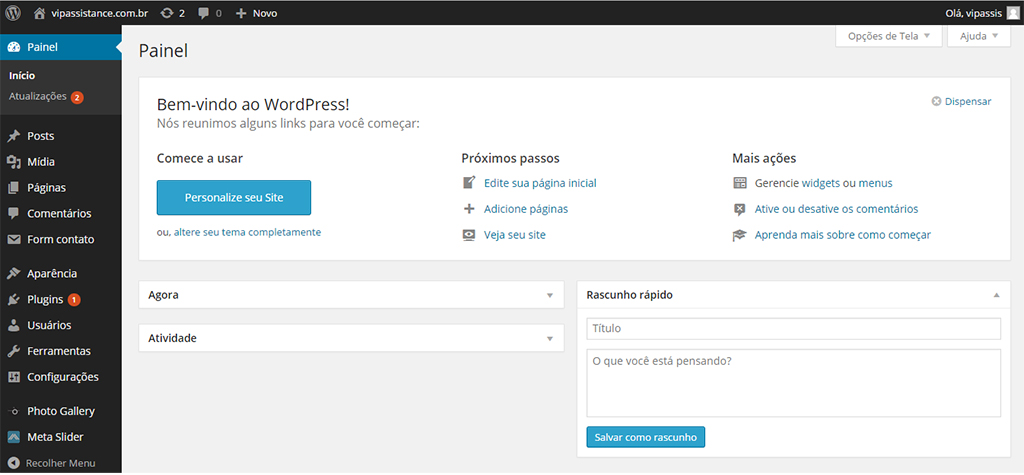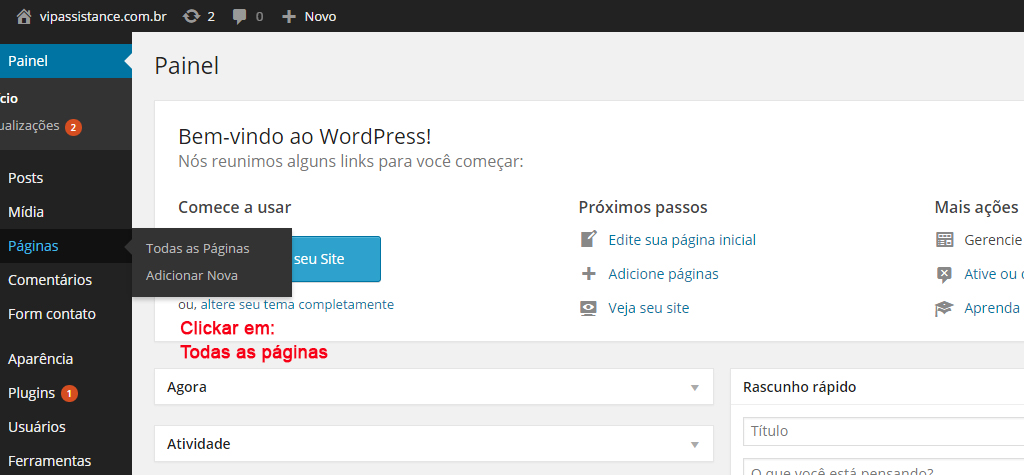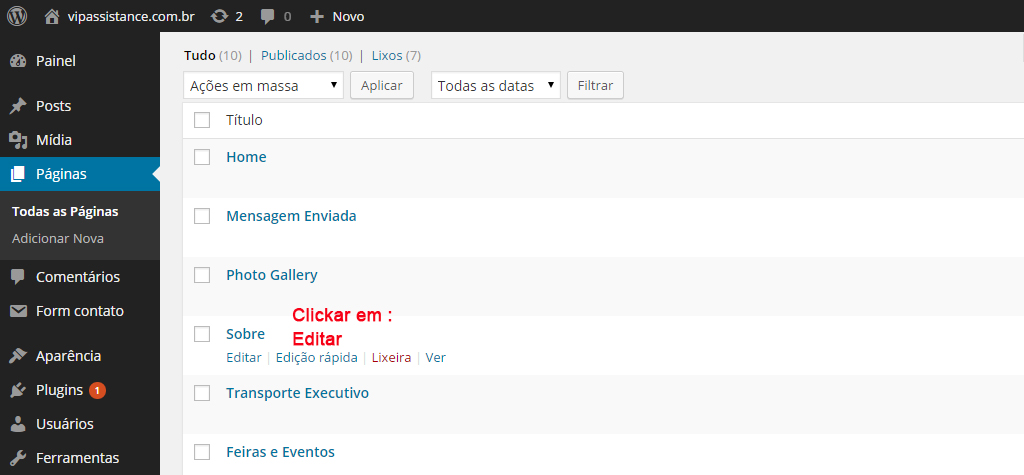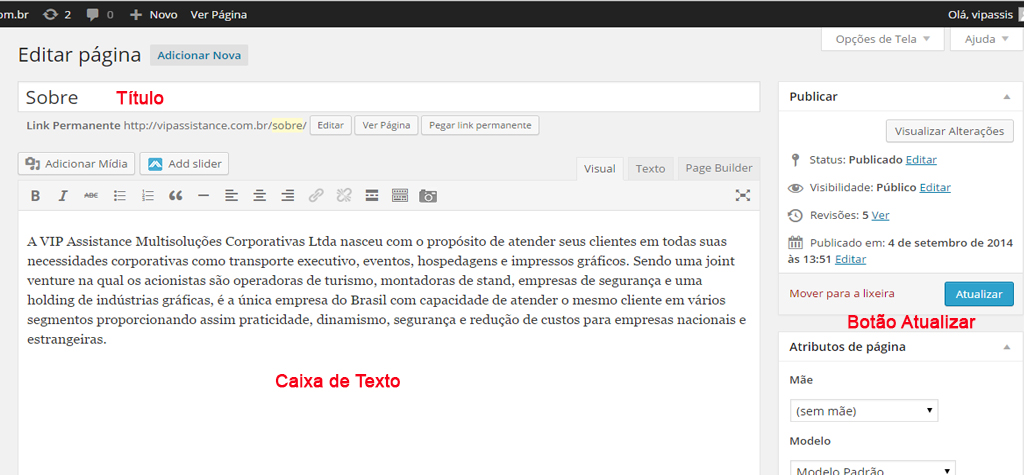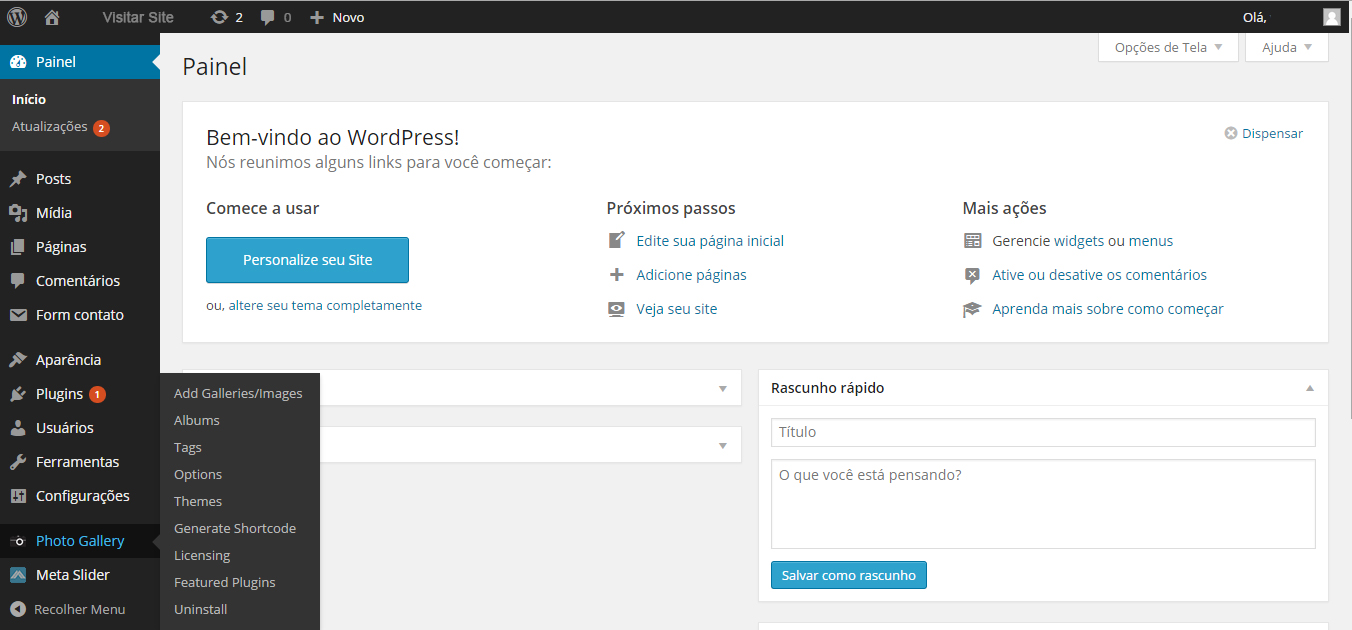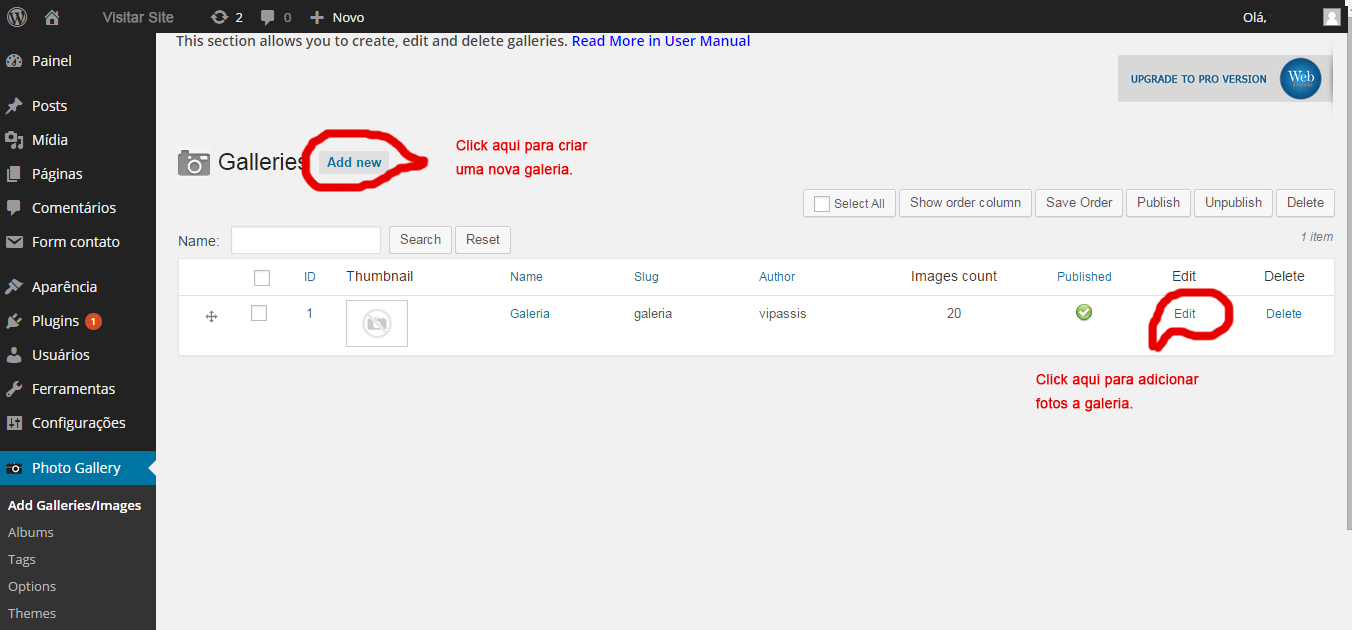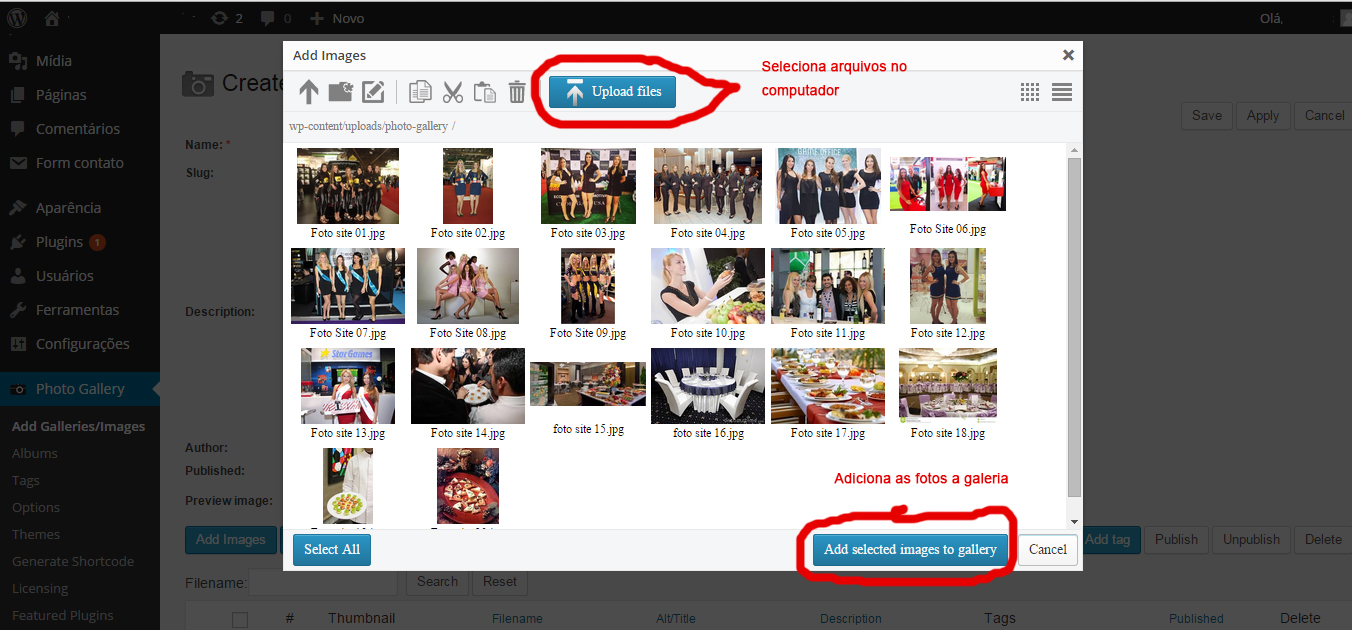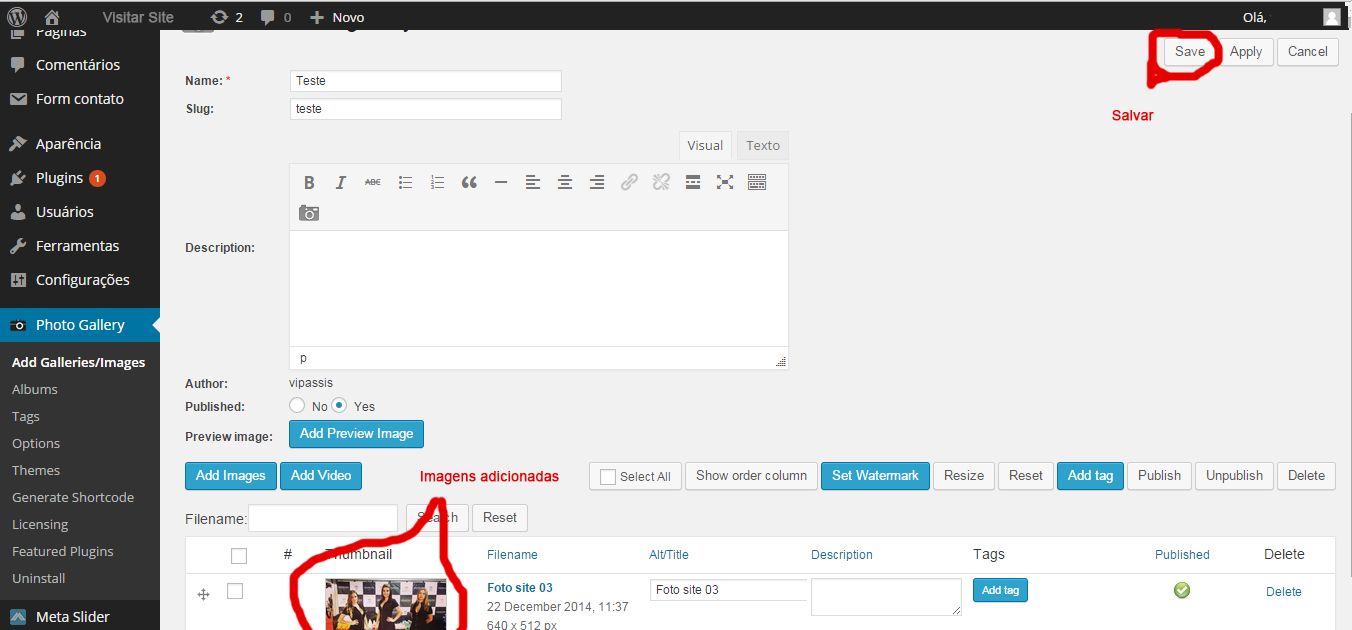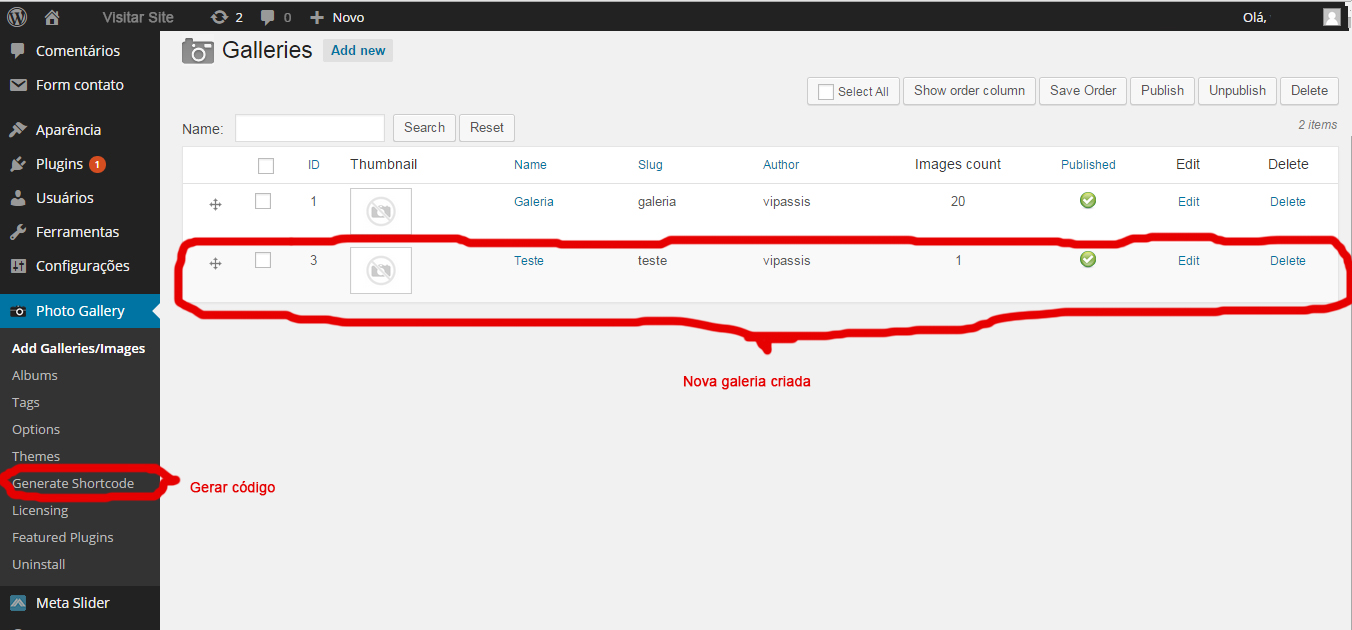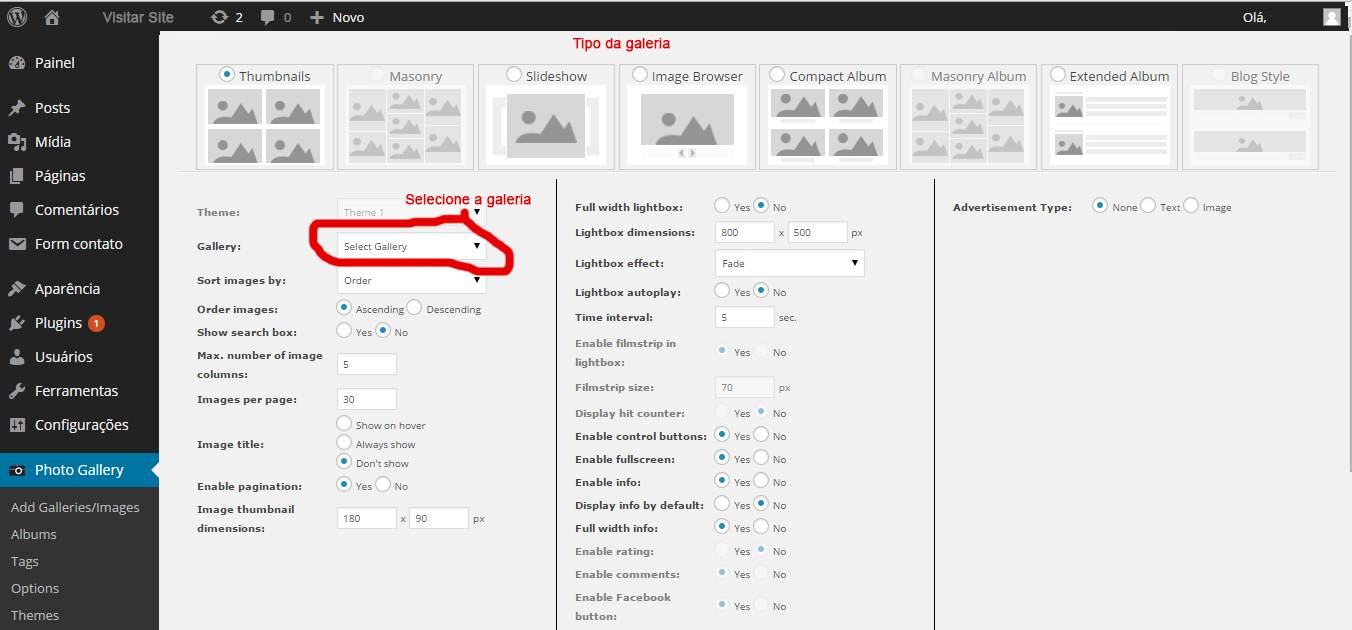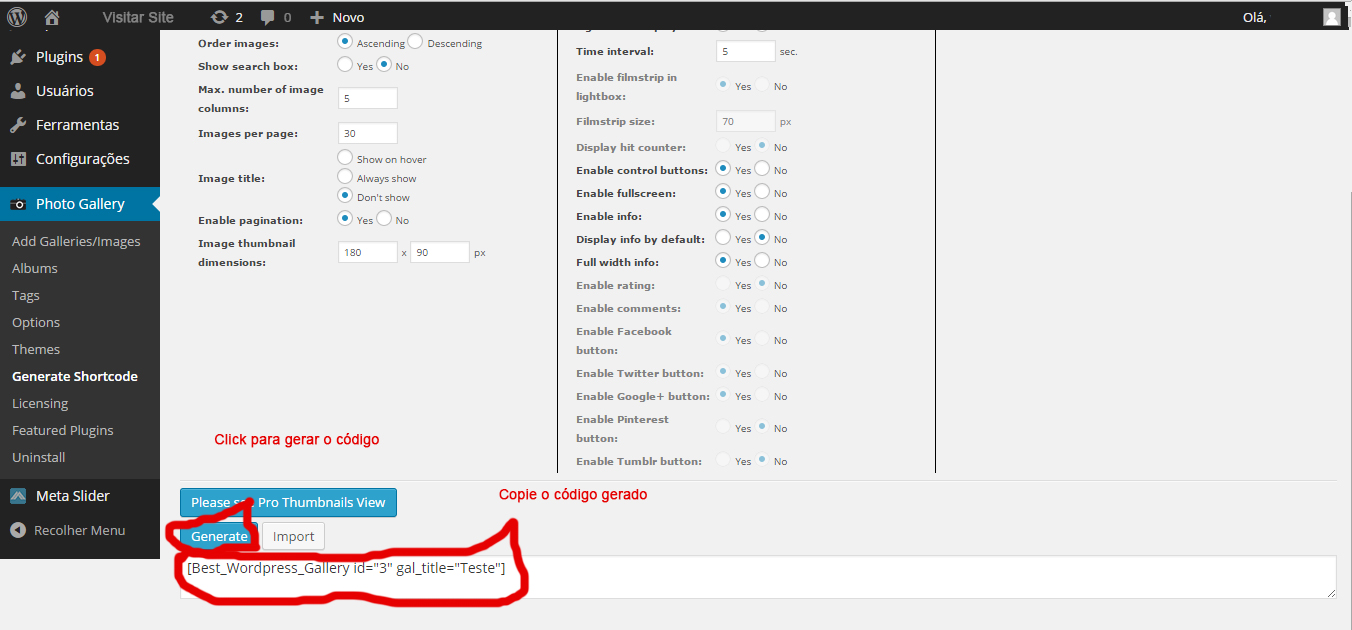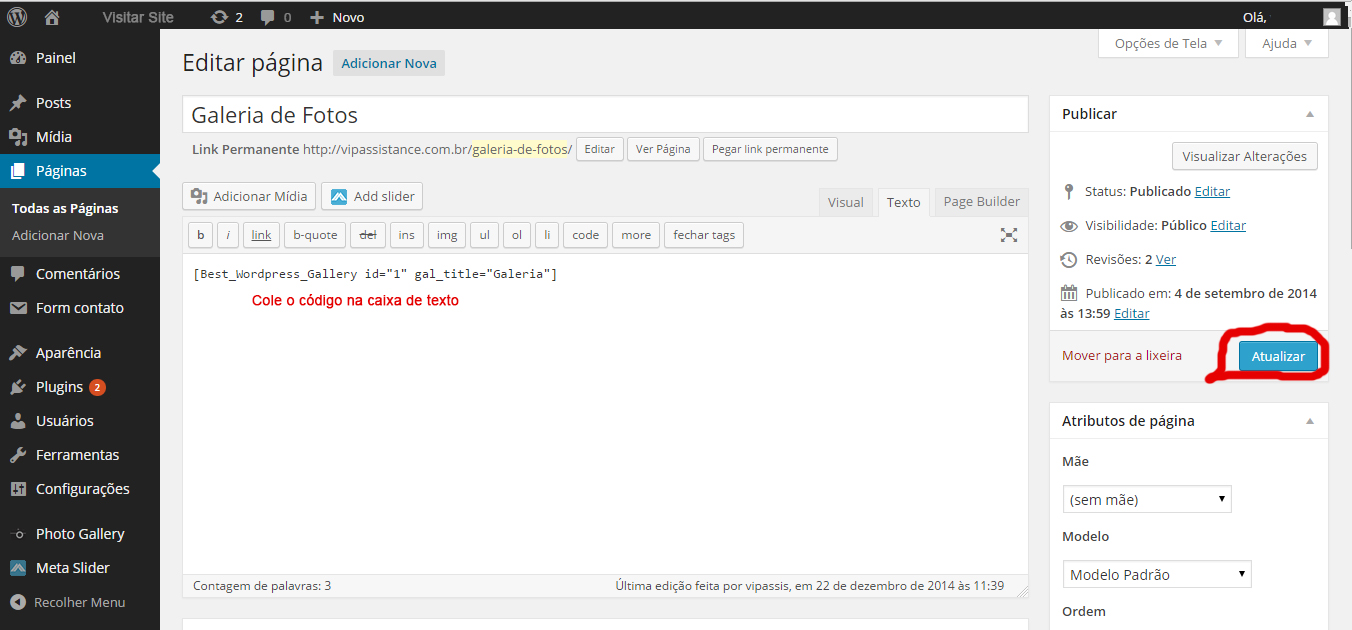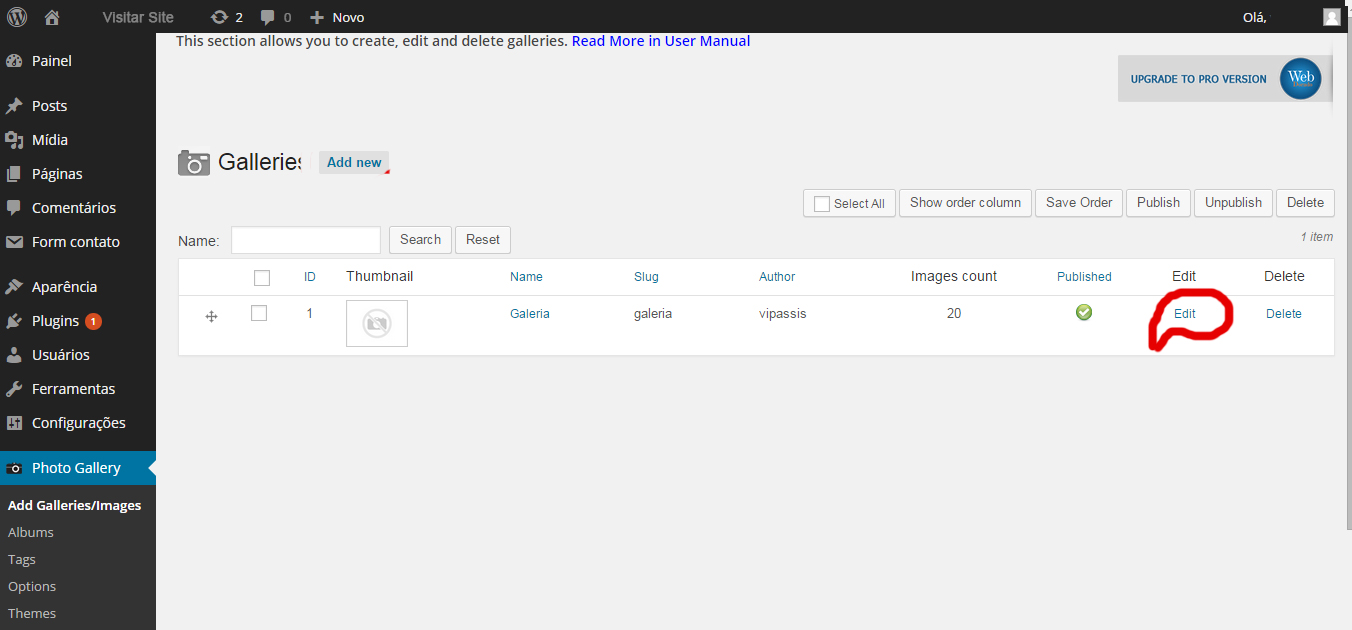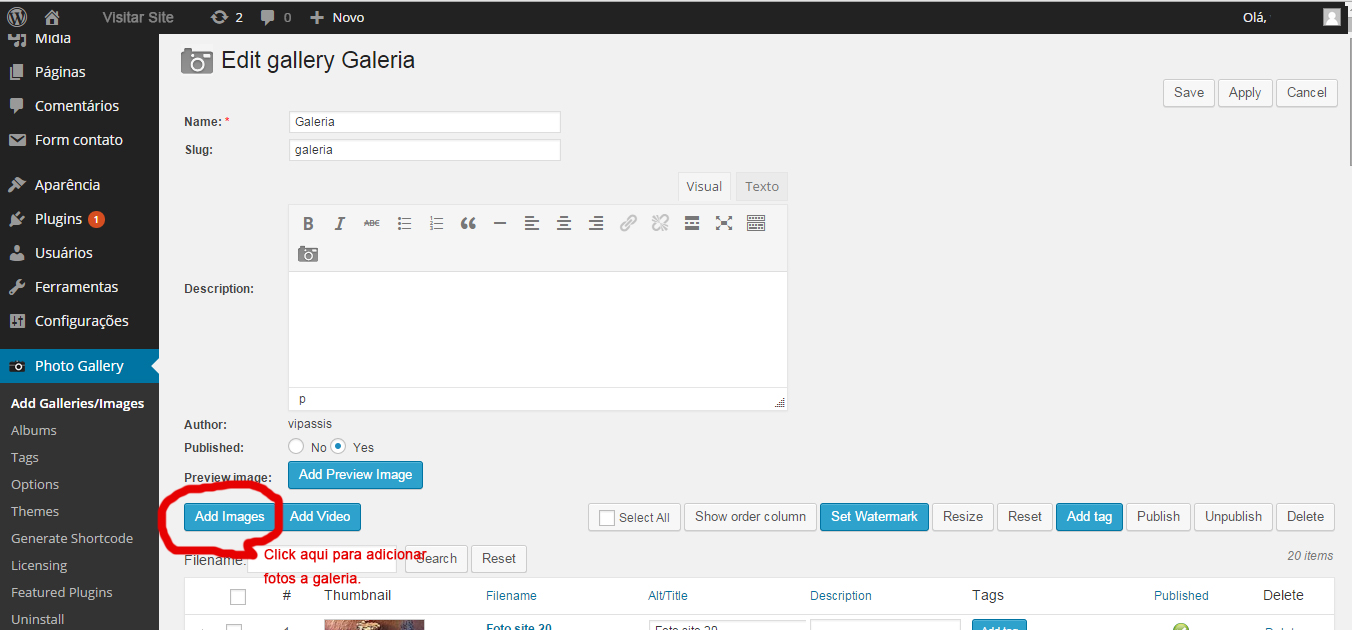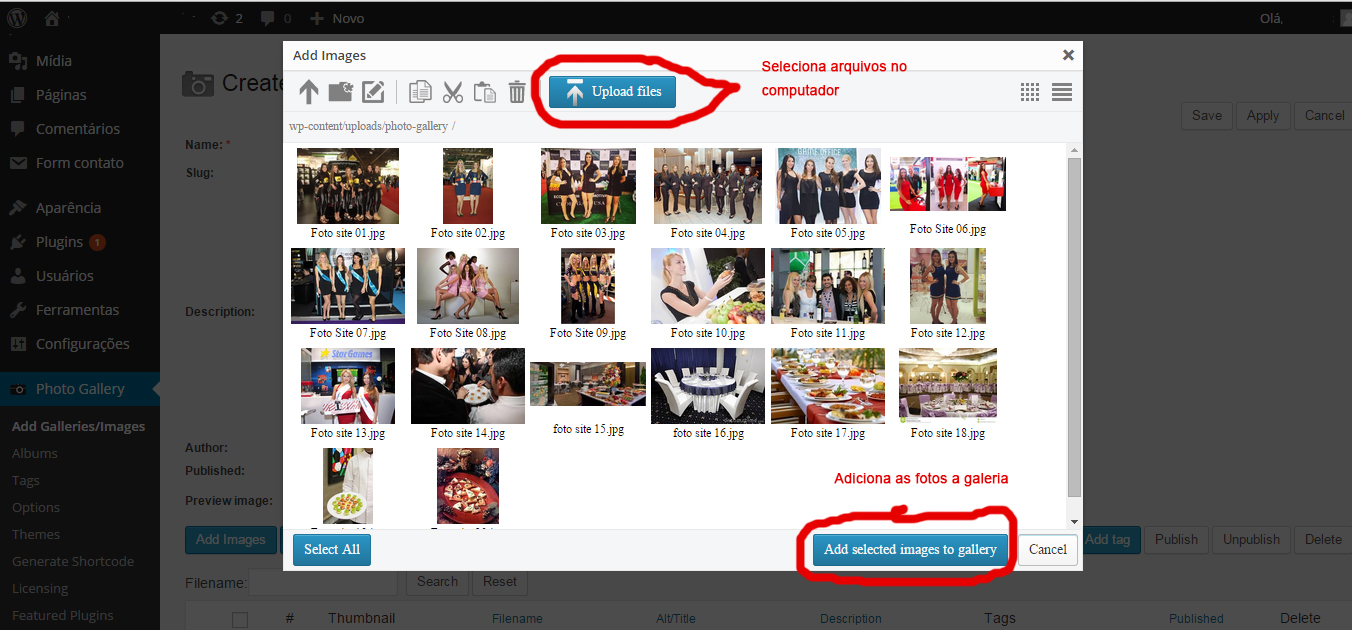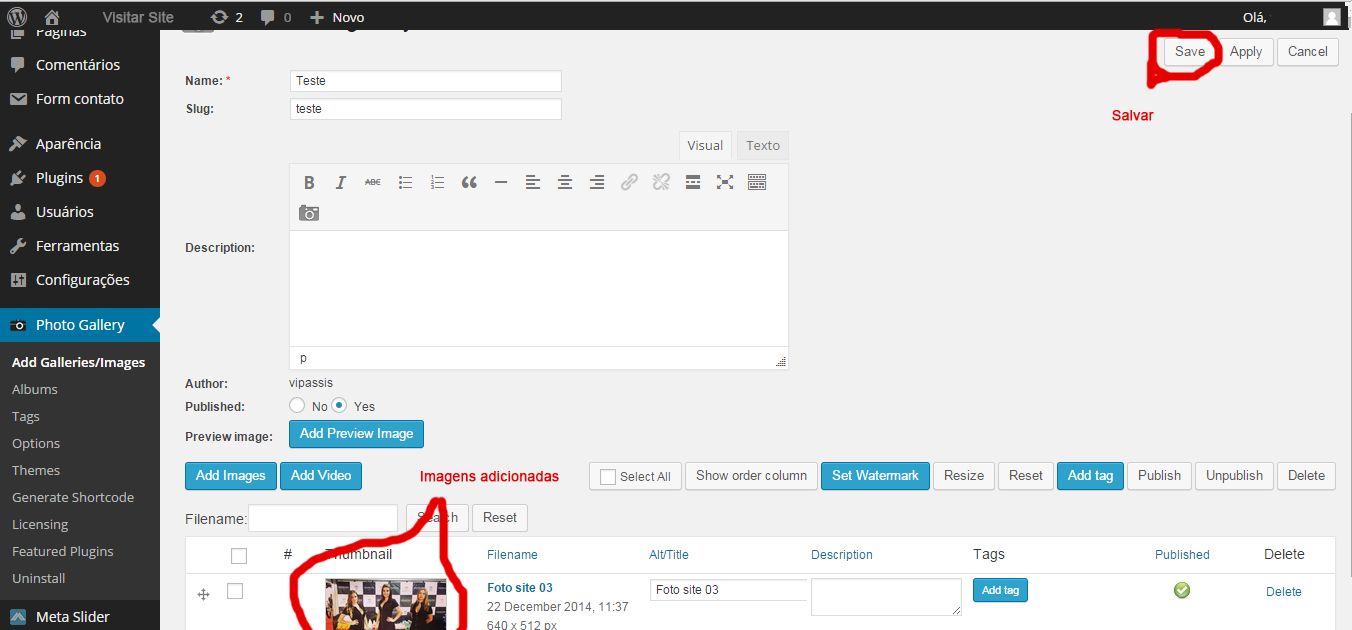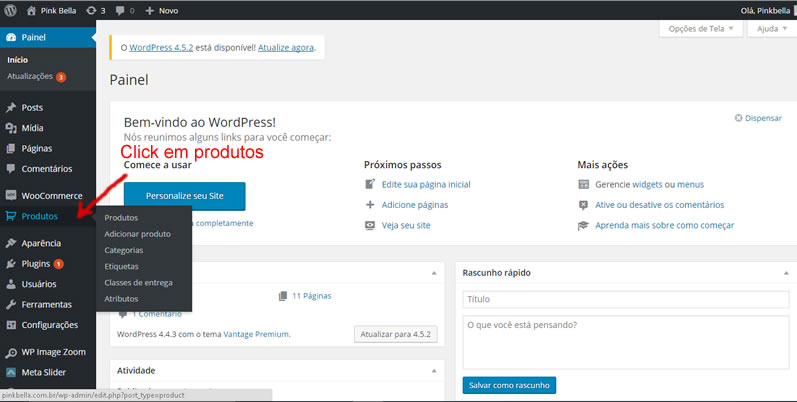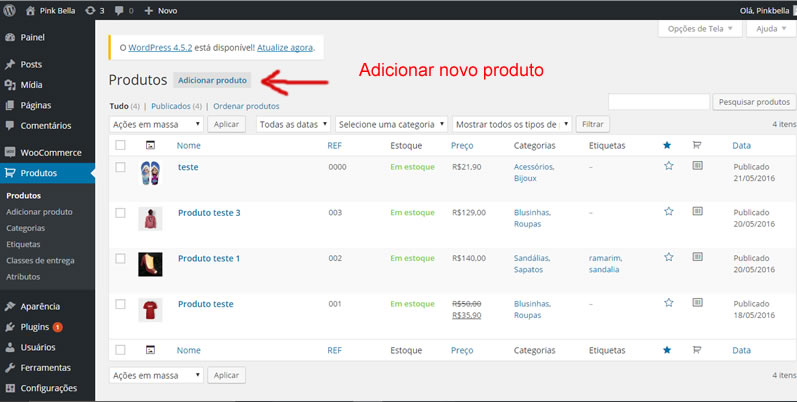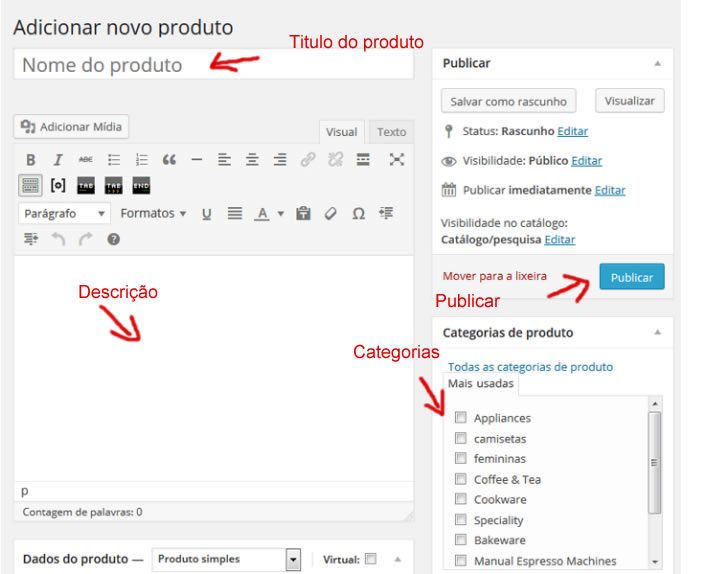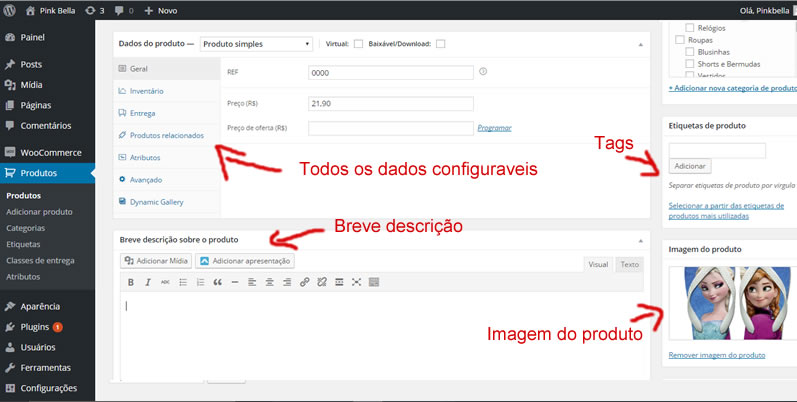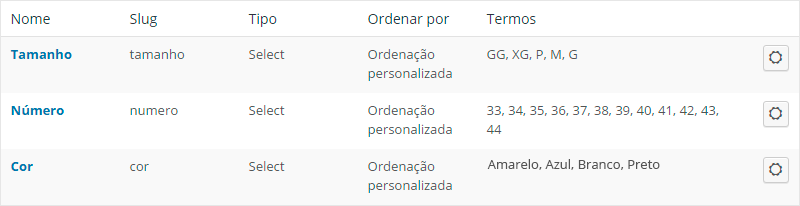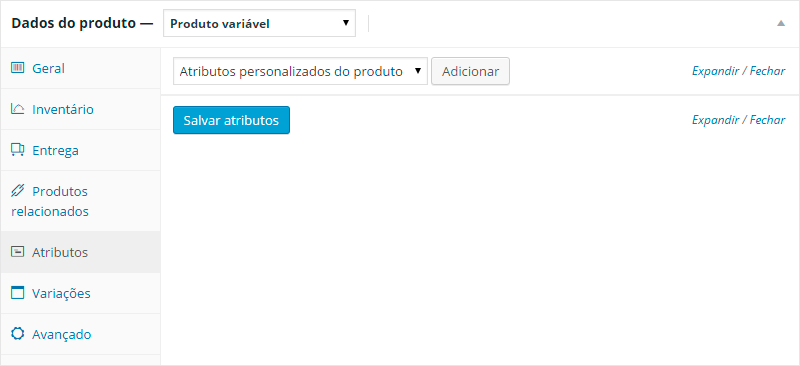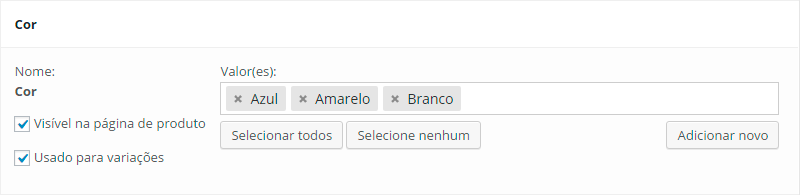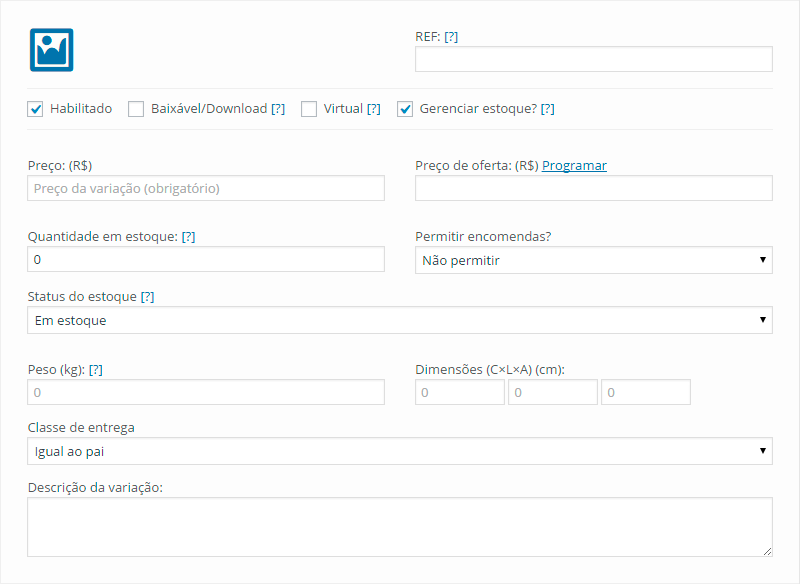O WordPress é uma ferramenta para edição de blogs e gerênciamento de conteúdos na web (CMS). É Indicado para o usuário que não tem conhecimento em programação e deseja uma ferramenta fácil de usar.
Login na Administração do WordPress
Para cessar a área administrativa do wordpress é necessário digitar no seu navegador:
http://seusite.com.br/wp-admin
Fazer seu login com usuário e senha:
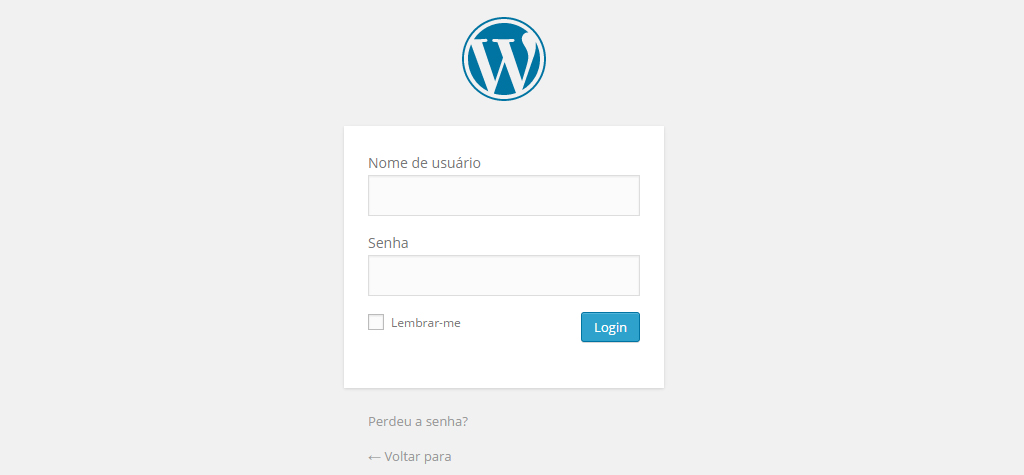
Painel de Administração do WordPress
O Painel do WordPress se divide da seguinte forma no menu principal:
- Painel
- Ver o site
- Escrever
- Gerenciar
- Design
- Comentários
- Galeria
Painel
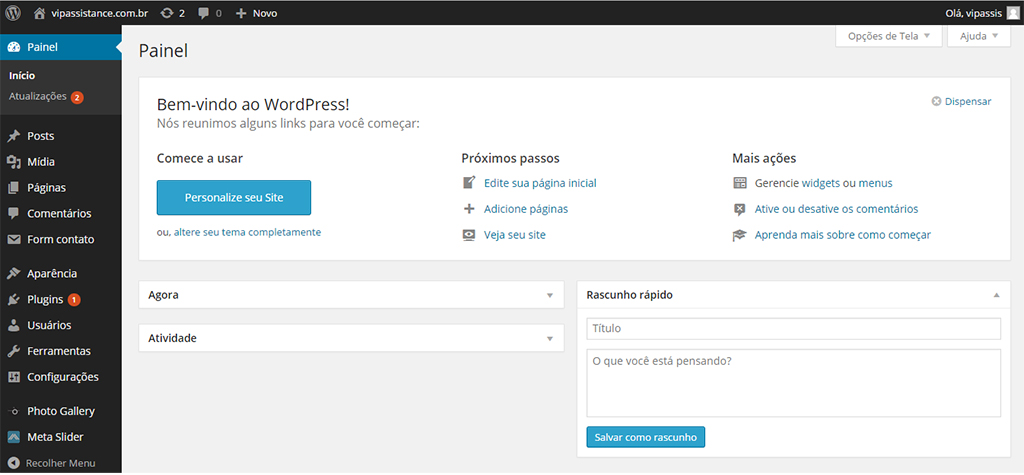
Na imagem acima possuímos as seguintes opções:
- Painel de Controle do WordPress.
- Botão de visualização do site.
- Menu geral.
- Atalho para escrever uma nova página e um novo post.
- Resumo dos recursos utilizados atualmente pelo seu blog.
Comando Ver o site
Ao clicar neste comando, você será redirecionado para a estrutura do blog desenvolvido. Portanto, sempre que efetuar a atualização do blog, clique no comando Ver o site para visualizar o resultado desta ação.
Publicar, editar ou deletar conteúdo de uma página
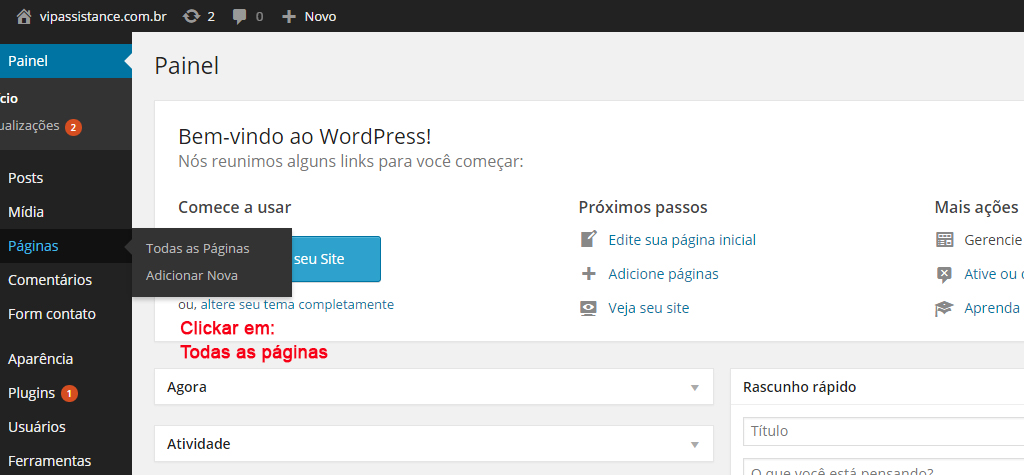
Para atualizar, adicionar ou excluir o conteúdo de uma página:
- No menu lateral, coloque o mouse sobre "páginas"
- Na aba que abrir, clicke em "todas as Páginas"
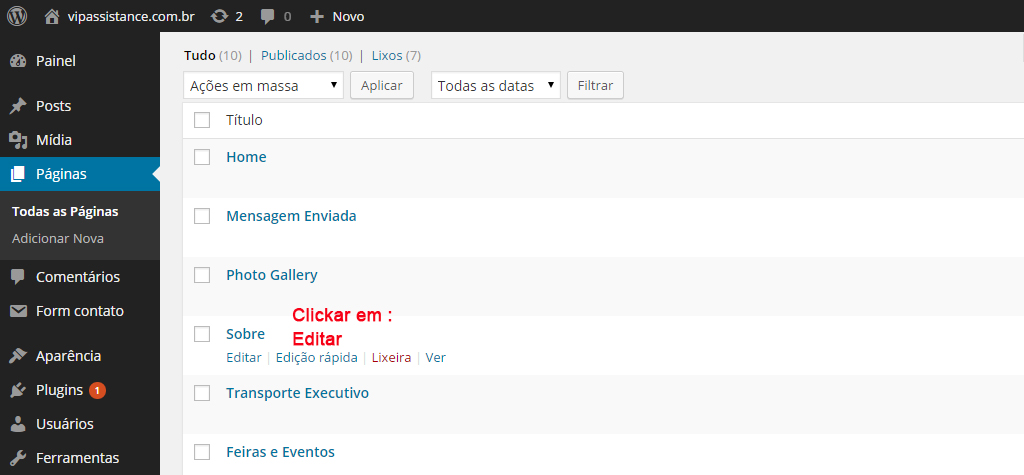
- Coloque o mouse sobre o nome da página desejada
- Vai abrir um menu de opções abaixo do nome, click em "editar"
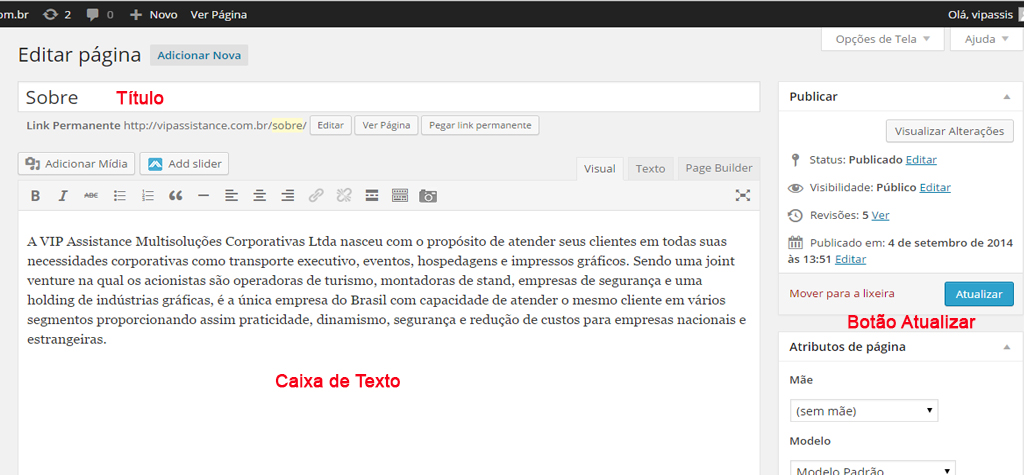
- Nesta página voce pode editar o nome(título da página que aparece no menu)
- O texto (escrever dentro da caixa de texto
- Adicionar Imagens
Após fazer as mudanças, clicke no botão "atualizar" e sua nova página será publicada.
Caso queira visualilar antes, click no link: "ver pagina", no alto da pagina.
CRIAR GALERIA DE FOTOS
Criar uma Galeria de fotos:
- No menu lateral, coloque o mouse sobre "Photo Gallery"
- Na aba que abrir, click em "Add Galery/Images"
- click em "Add New"
- Preencha o campo Nome, o campo slug é opcional"
- Se quiser fazer uma descrição sobre a galeria, preencha o campo descrição"
- Clik em Add Images para adicionar as imagens ou Add Video para adicionar videos"
- Selecione as imagens do seu computador faça o upload, selecione as imagens na galeria e click em Add selected images to gallery"
- As imagens adicionadas aparecerão em uma lista, click em salvar"
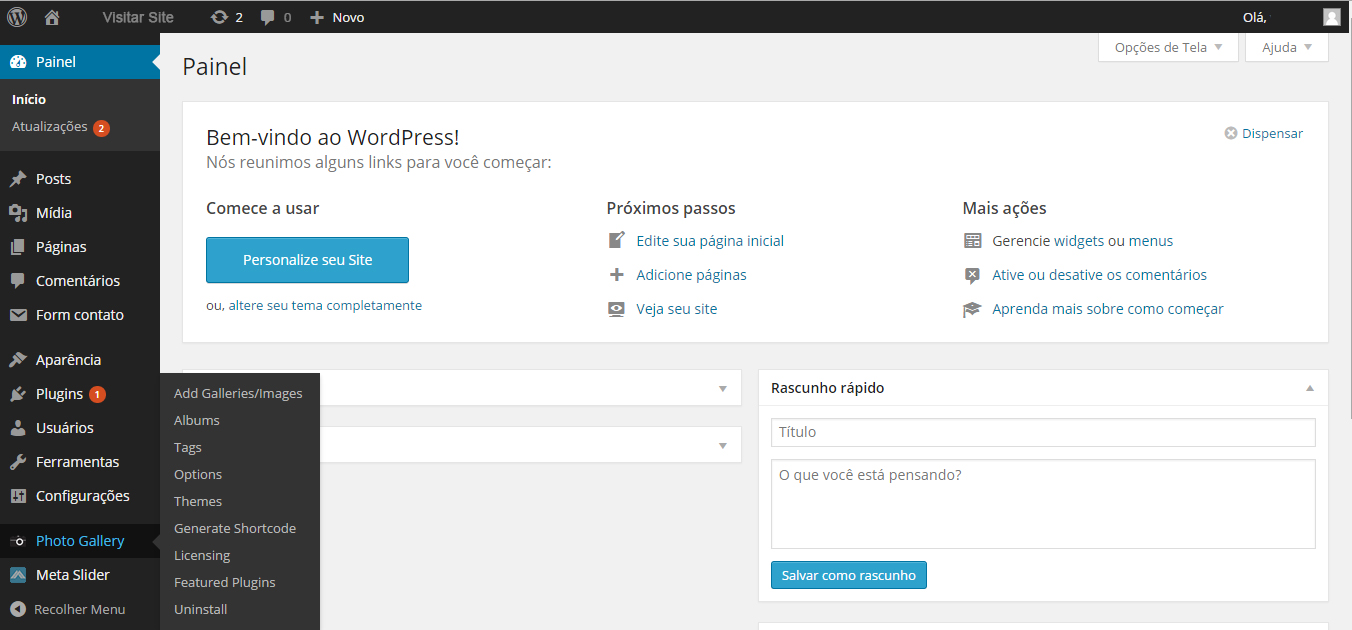
- Coloque o mouse sobre "Photo Gallery
- Na aba que abrir, click em "Add Galery/Images"
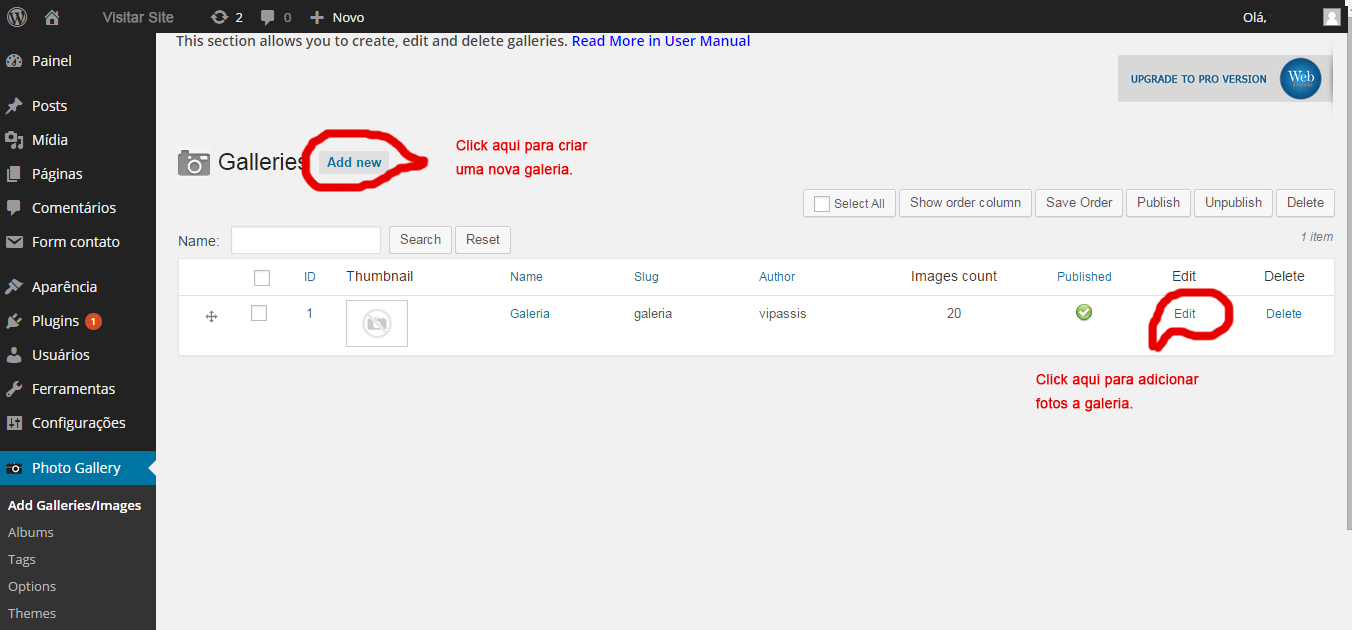

- Preencha o campo Nome, o campo slug é opcional"
- Se quiser fazer uma descrição sobre a galeria, preencha o campo descrição"
- Clik em Add Images para adicionar as imagens ou Add Video para adicionar videos"
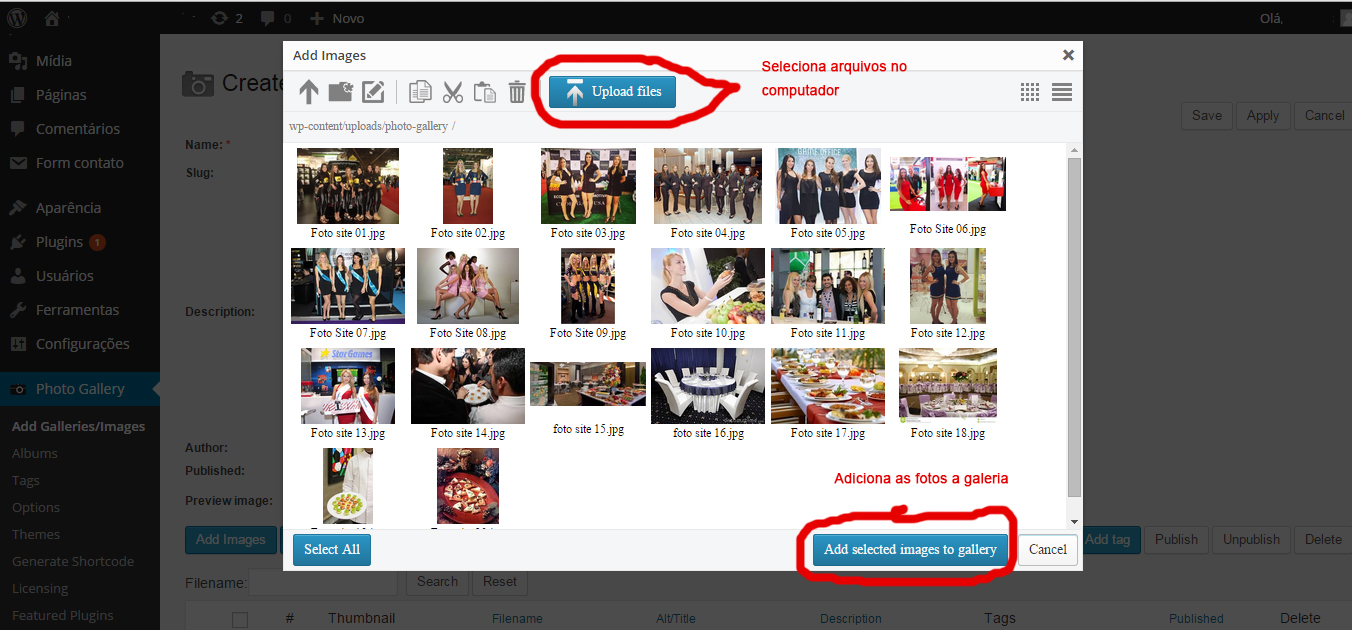
- Selecione as imagens do seu computador faça o upload, selecione as imagens na galeria e click em Add selected images to gallery"
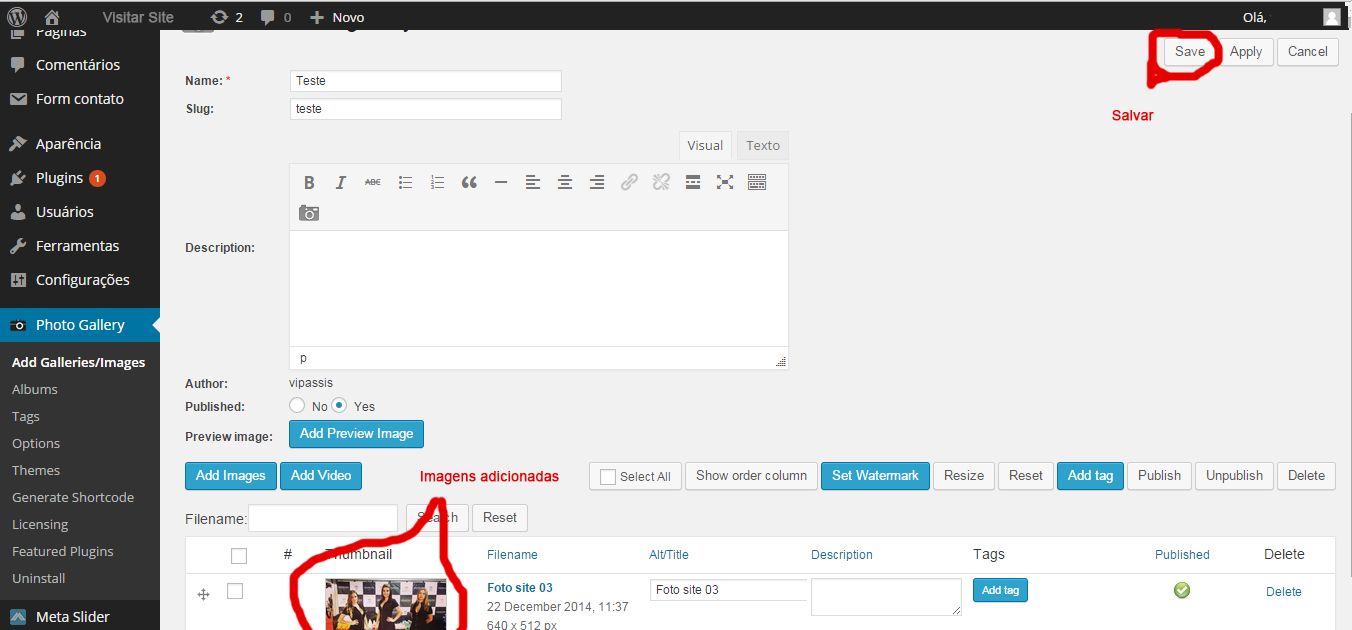
- As imagens adicionadas aparecerão em uma lista, click em salvar"
PUBLICAR GALERIA
Para publicar a galeria em uma página vamos precisar do código da galeria
- No menu lateral, click em Generate Shortcode
- Nas imagens no topo, voce pode selecionar o tipo de galeria que deseja
- Selecione o nome da galeria que vai ser publicada
- Não é necessário mudar as configurações que vem como padrão
- Click em Generate para gerar o código
- Copie o código gerado
- Abra a pagina onde vai publicar a galeria e copie o código
- Click em atualizar e a galeria vai estar publicada
- Obs: Caso queira colocar texto na página, ele ficará exatamente onde for digitado
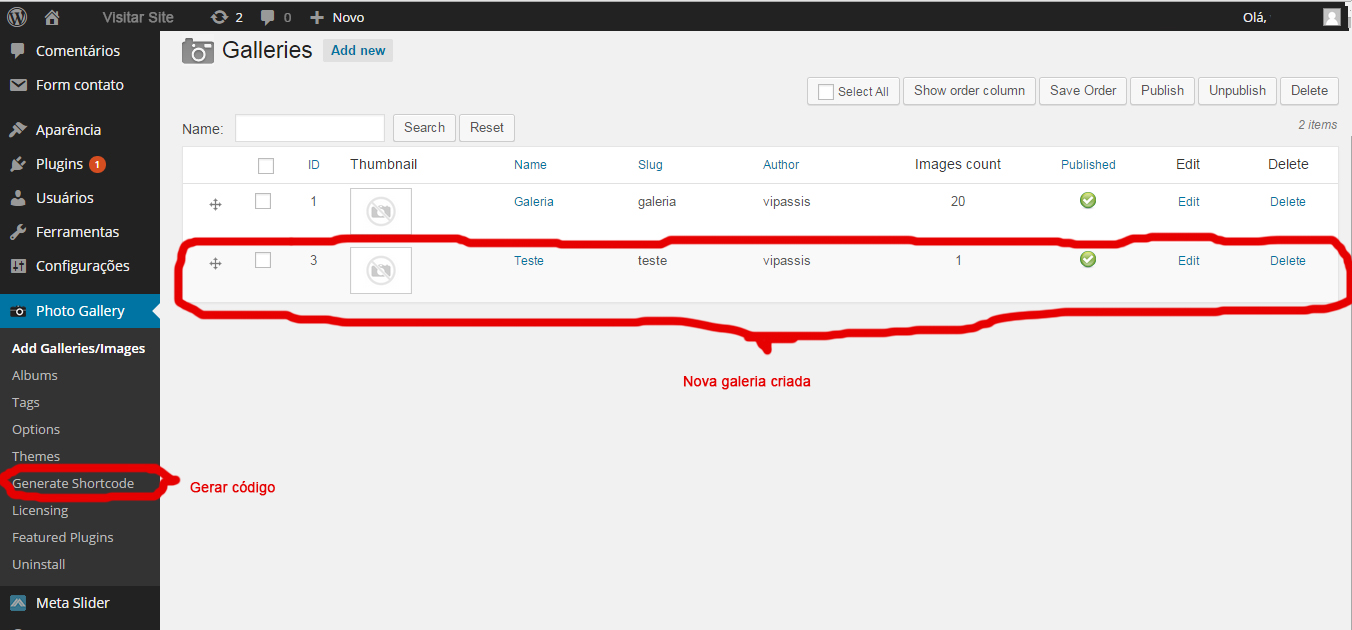
- No menu lateral, click em Generate Shortcode
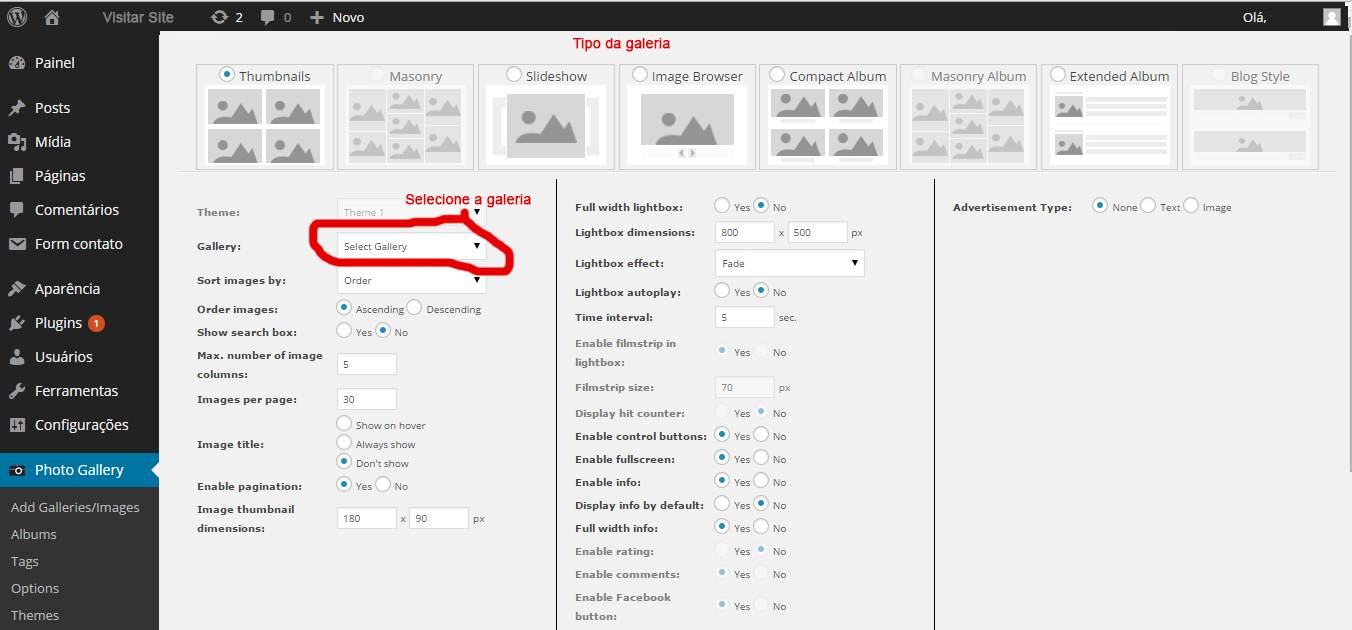
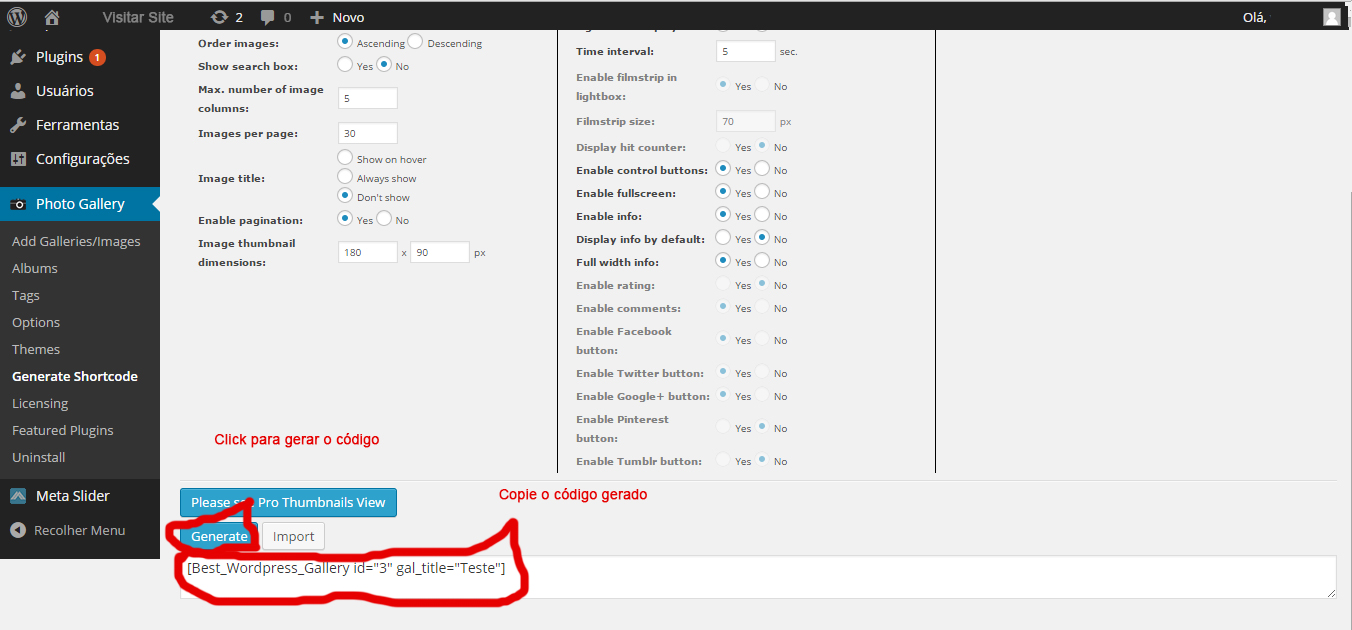
- Click em Generate
- Copie o código gerado
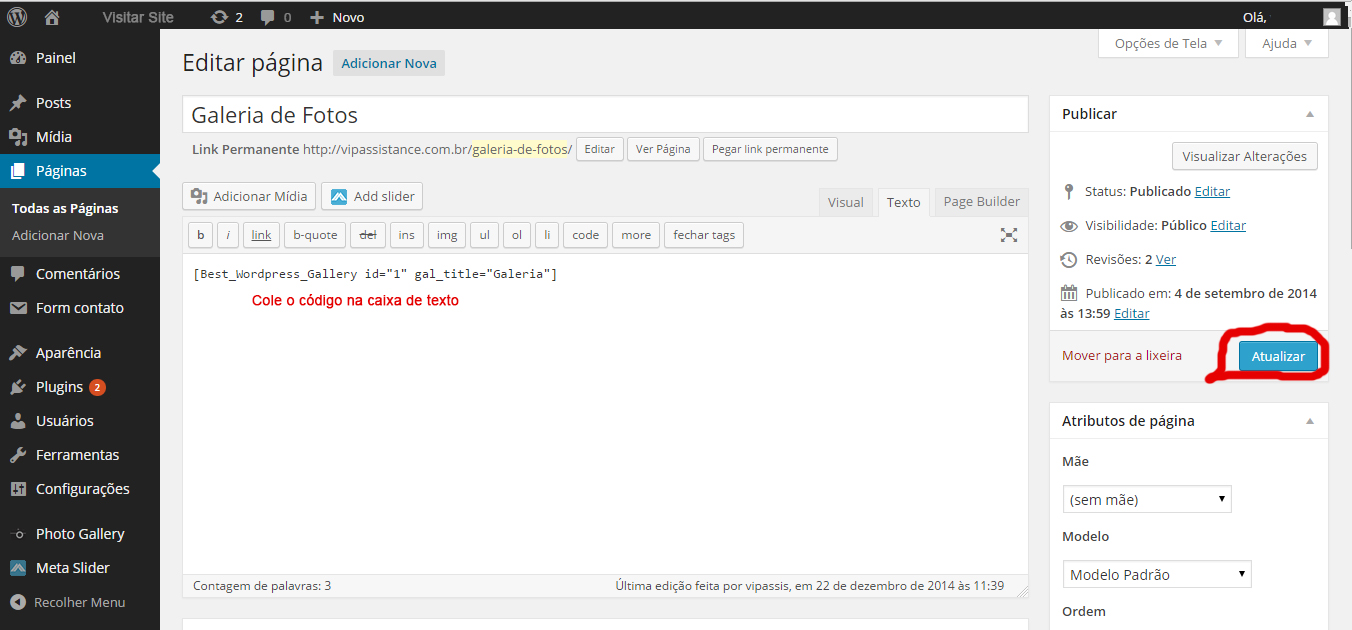
- Abra a pagina onde vai publicar a galeria e copie o código
- Click em atualizar e a galeria vai estar publicada
- Obs: Caso queira colocar texto na página, ele ficará exatamente onde for digitado
ADICIONAR FOTOS NA GALERIA
Para adicionar fotos em uma galeria que já está criada
- No menu lateral, coloque o mouse sobre "Photo Gallery"
- Na aba que abrir, click em "Add Galery/Images"
- click em "edit"
- Repita os passos para adicionar foto em uma galeria
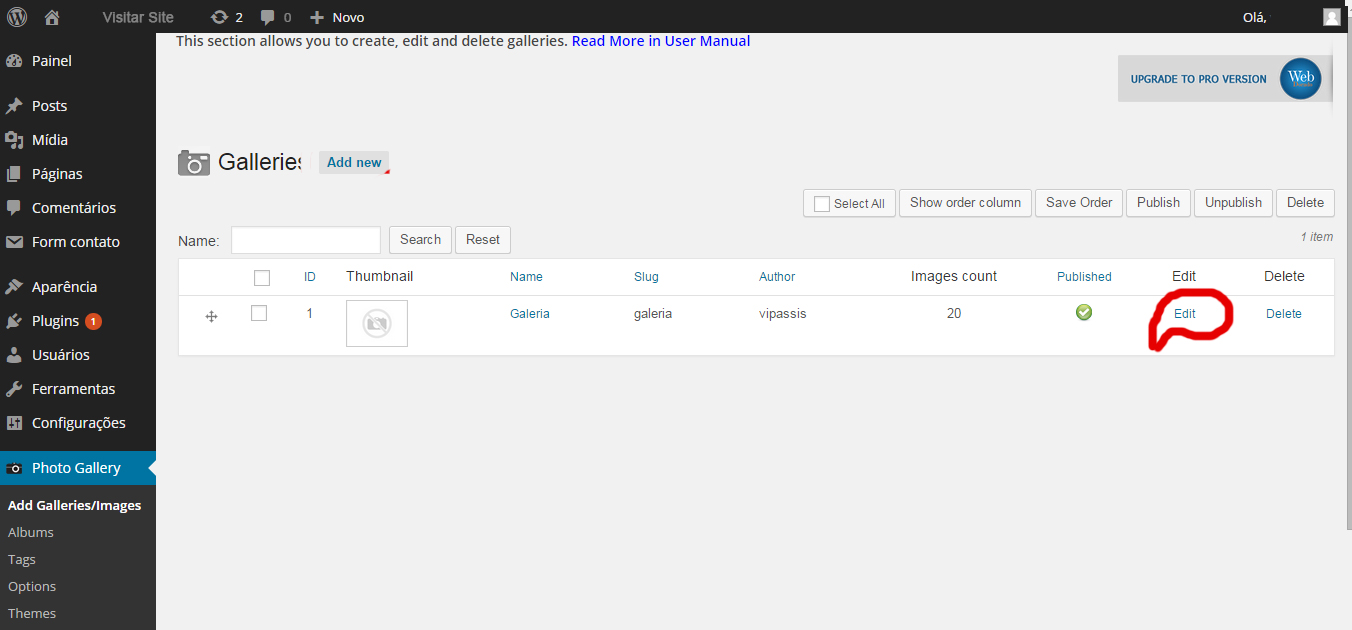
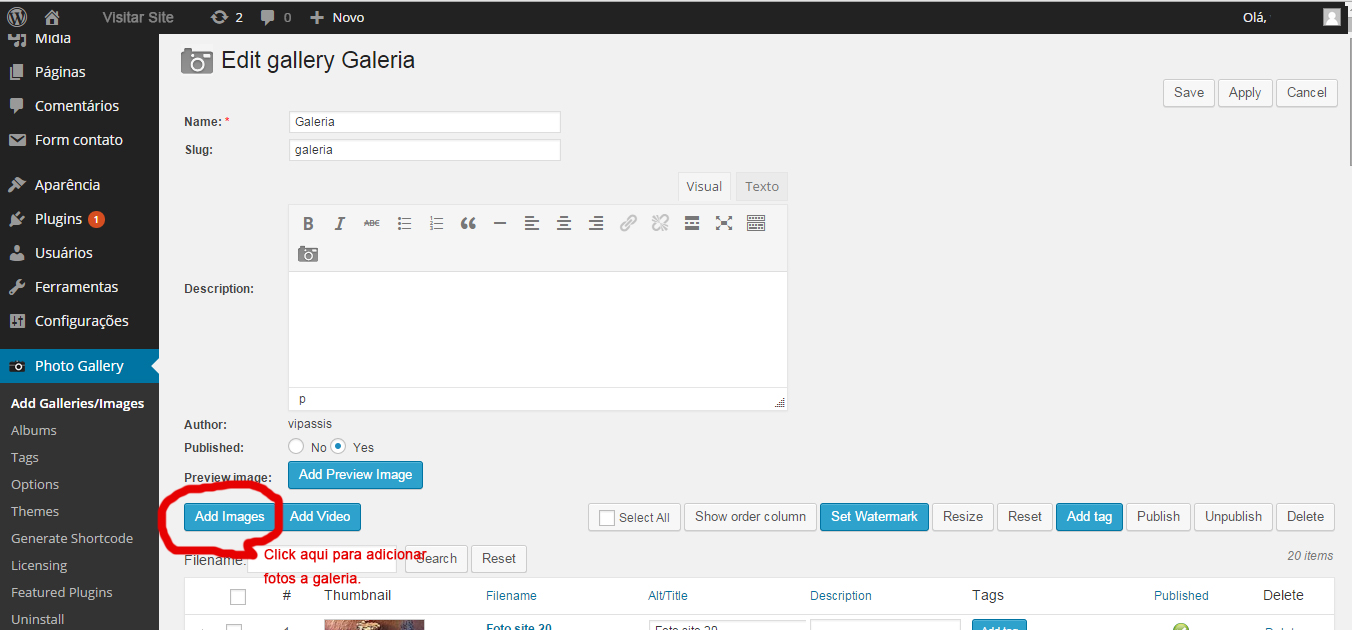
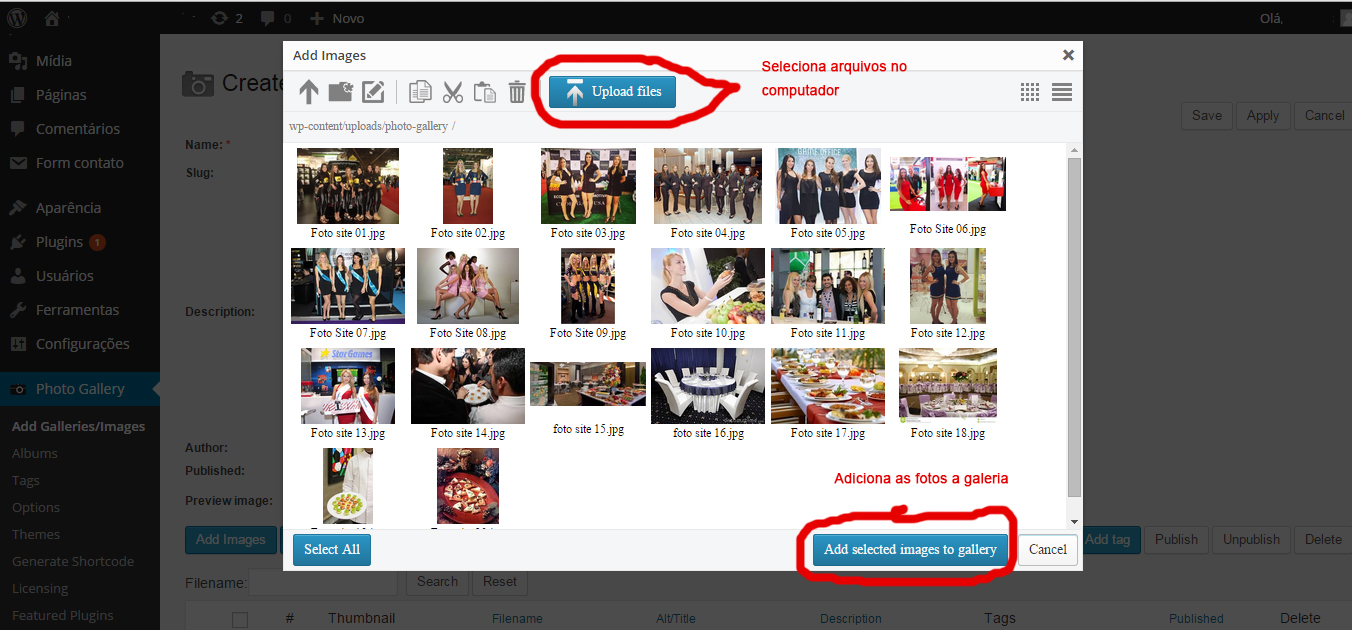
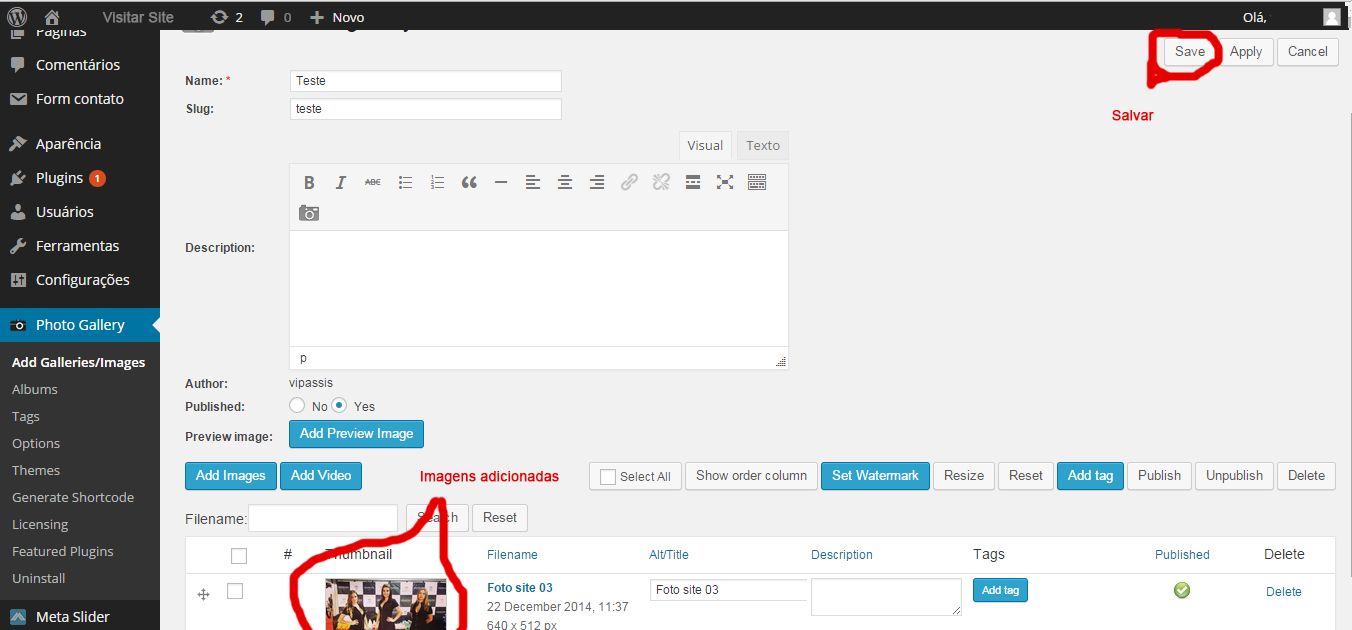
O Woocommerce é um plugin extremamente versátil para criação de lojas virtuais que em conjunto com o Wordpres facilita muito a vida do usuário para a manutenção de sua loja virtual.
Para acessar o painel de produtos no woocomerce:
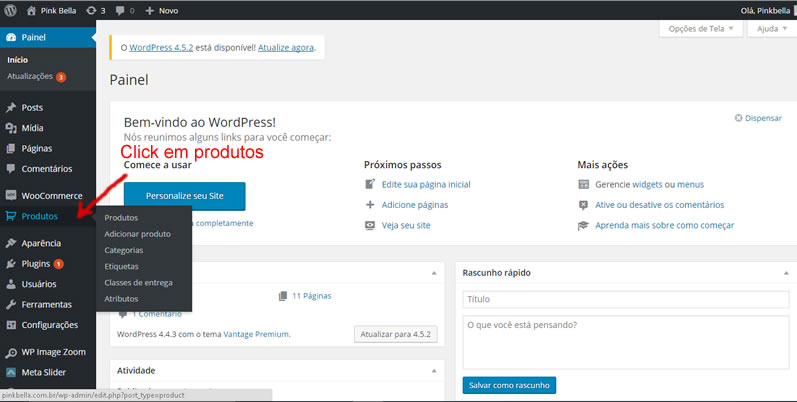
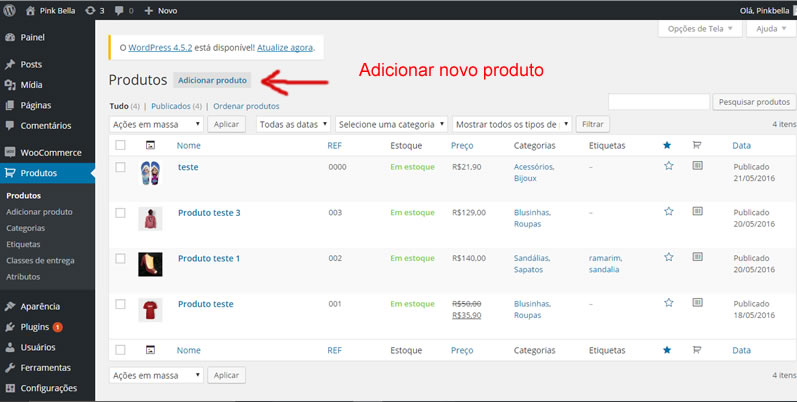
Este é o painel para adicionar um novo produto
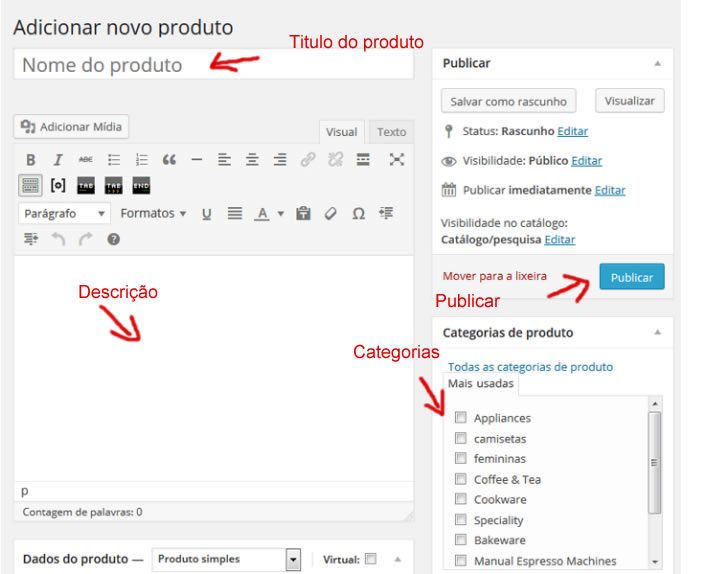
- Caixa de Edição
- Título: Considere colocar um título que faça o cliente entender o que está sendo vendido, porém com poucas palavras. Use objetividade e simplicidade.
- Descrição: Nesta área é possível adicionar listas, links, vídeos, imagens, tabelas, etc.
Vai aparecer na página do produto na aba descrição
- Categorias: Essa caixa lista todas as categorias criadas. Selecione as categorias na qual o item se aplica.
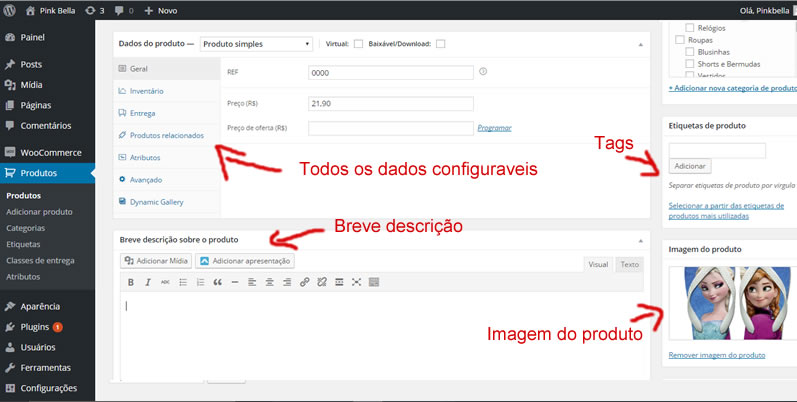
Tipo do Produto: define qual é a característica do item.
Simples: possui um preço e estoque.
Grupo de produto: é um ajuntamento de outros produtos simples.
Produto externo/afiliado: cria um link para a página do produto (em outro site).
Produto variável: possui variações, classificadas por atributos.
Produtos agregados: semelhante ao grupo de produto, porém é possível adicionar variáveis em sua composição.
Virtual: define o item como virtual (apenas para tipo Simples).
Baixável/Download: define o item como um download (apenas para tipo Simples).
Pacote não enviado: selecione esta caixa caso os itens da composição sejam enviados separadamente (apenas para Agregados).
Por Item de Preços: define o preço individual para cada item da composição (apenas para Agregados).
Aba Geral: possui configurações gerais.
REF: código.
Preço normal (R$): preço padrão.
Preço de oferta (R$): preço de promoção.
Programar: clicando neste link, é exibido campos de data para configurar o tempo do preço promocional.
Aba Inventário: exibe configurações de estoque.
Gerenciar estoque: define a quantidade de estoque.
Status do estoque: configure a disponibilidade do item.
Permitir encomendas? permite o sistema a encomendar o item, ou seja, o estoque pode ficar menor que zero.
Entrega: exibe configurações relacionadas às dimensões do item.
Peso (kg): define o peso.
Dimensões (cm): define as dimensões em centímetros.
Produtos Relacionados: selecione produtos para exibir na página do item ou no carrinho.
Aumenta vendas: selecione os produtos que aparecerão na página como relacionados.
Venda cruzada: selecione os produtos que aparecerão na página de carrinho.
Agrupando: selecione qual o Grupo de Produtos que este se aplica.
Atributos: define os atributos a serem usados.
Variações: gera as variações para serem configuradas. Para saber mais sobre variações, clique aqui.
Avançado: define algumas configurações de ordem, nota de compra e avaliações.
Nota da compra: insira aqui uma nota para ser enviada ao cliente após a conclusão da compra.
Ordem do menu: personalize a ordem deste item na exibição.
Habilitar avaliações: permite que o cliente insira uma resenha/avaliação sobre o produto.
Produtos Agregados: define os produtos que serão agregados a este.
Imagem do produto: Imagem que vai aparecer.
Breve descrição: Texto que vai aparecer abaixo do preço na página do produto.
Galeria de produtos: Insira as demais imagens nesta caixa, para montar o set de imagens deste produto.
Produto Variável é um tipo de produto que é muito útil quando é necessário agrupar produtos através de um Atributo.
É possível criar n variações para cada produto, cada variação pode ter seu preço, estoque, código, imagem e dimensões diferenciadas. Cada atributo irá gerar variações para cada termo inserido. Se dois ou mais atributos forem definidos para este produto, irá gerar-se produtos com a junção de cada termo dos atributos.
Por exemplo, temos uma loja que vende uma camiseta em diversos tamanhos e cores. Dentro da área administrativa do site, seguimos para o menu Produtos > Atributos.
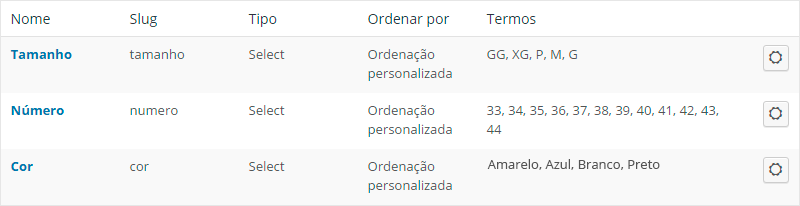
Criamos os atributos Cor e Tamanho e definimos os Termos em cada atributo. Agora vamos criar o nosso produto variável. Na área de Dados de Produto, selecionamos a opção Produto Variável, alguns campos irão sumir da aba Geral, seguimos para a aba Atributos.
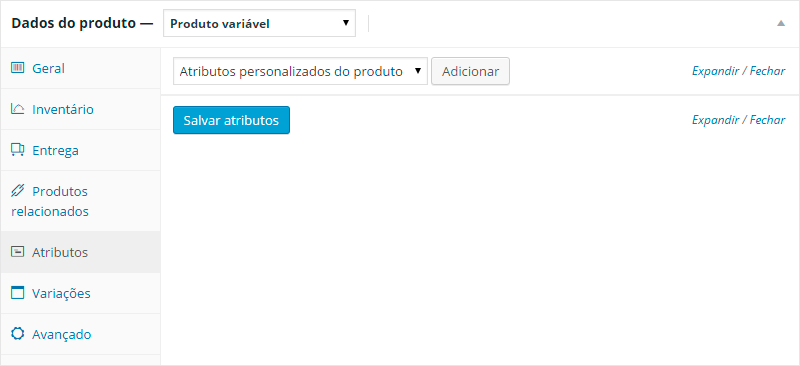
No campo Atributos personalizados do produto, selecionamos o atributo que criamos e clicamos em Adicionar. Repetimos o processo até termos os atributos que desejamos adicionados. Depois do atributo ser adicionado, ele nos oferece a opção de selecionar quais termos se aplicam a este produto. Lembre-se de sempre selecionar as opções Visível na página de produto e Usado para variações. Após inserir os atributos desejados e seus termos, clicamos em Salvar atributos, este processo pode demorar algum tempo, dependendo da quantidade de atributos inseridos.
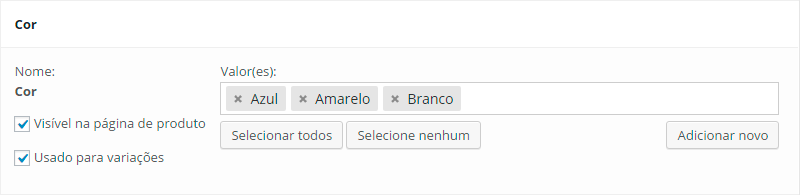
Agora vamos configurar cada variação, seguimos a aba Variações. Aqui podemos adicionar uma ou várias variações de produtos. Como cada variação tem um estoque diferenciado, clicamos no botão Linkar todas as variações, dessa forma, serão criadas várias variações que poderemos cadastrar detalhes diferentes.
Se as variações não precisarem de estoque, cria-se uma variação clicando em Adicionar Variação, a variação criada não possui termos definidos (no canto esquerdo superior da variação é possível ver quais termos estão selecionados para esta variação, porém neste caso irá aparecer Qualquer [nome do Atributo]).
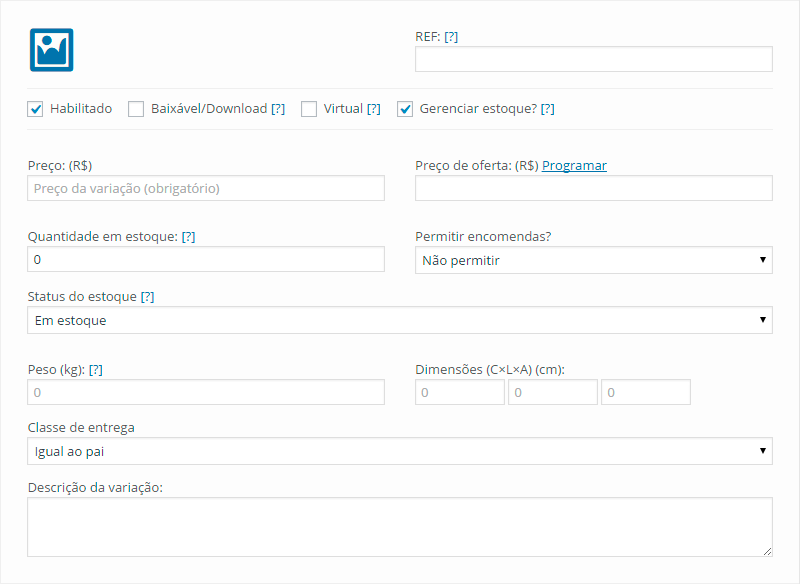
À partir desta área, podemos cadastrar detalhes de cada variação, no canto esquerdo superior é possível ver qual variação estamos editando.
clique no icone de imagem para abrir a biblioteca de mídia e inserir a imagem da variação.
REF: código do produto.
Habilitado: selecione para habilitar esta variação.
Baixável/Download: selecione se o produto é um arquivo para fazer download.
Virtual: selecione se o produto é virtual.
Gerenciar estoque: selecione para inserir a quantidade disponível desta variação.
Preço: preço padrão do produto.
Preço de oferta: preço de promoção do produto.
Quantidade em estoque: insira a quantidade de estoque desta variação.
Permitir encomendas: selecione Permitir se a variação pode ser encomendada.
Status do estoque: selecione se o produto está com estoque disponível ou não.
Peso: insira peso do produto, em kg. Deixe em branco para pegar os valores que foram configurados na aba Entrega.
Dimensões (CxLxA): insira o Comprimento, Largura e Altura da variação. Deixe em branco para pegar os valores que foram configurados na aba Entrega.
Classe de entrega: selecione a classe de entrega para este produto.
Descrição da variação: insira uma descrição personalizada para esta variação.
Você também pode adicionar uma imagem para cada variação clicando na caixa de imagem que se encontra do lado esquerdo de cada variação.
Após finalizarmos a inserção do produto, é possível ver no front-end como o produto variável se comporta.